|
Le nombre et le nom des sous-options dépendent directement des journaux de type « Commandes clients » existant dans votre dossier. En effet, chaque journal de type « Commandes clients » créé au niveau de Système → Journaux se retrouve automatiquement en Saisie → Ventes (gestion commerciale) → Bons de livraison. Activez le menu Saisie et sélectionnez « Ventes (gestion commerciale) » à l’aide de [Enter] pour accéder aux sous-options puis [↓] afin de sélectionner Bons de commande. S’il n’existe qu’un journal de ce type, vous validez via [Enter]. S’il en existe plusieurs, un petit triangle pointant vers la droite apparaît à côté du nom de l’option. Dans ce cas, utilisez [→] ou [Enter] pour afficher les journaux puis [↓] ou [↑] pour sélectionner celui qui convient. En validant votre choix avec [Enter], vous ouvrez la fenêtre de saisie d’un bon de commande.
La donnée du champ « Période » apparaît en surbrillance. Ce champ est dit actif. Si nécessaire, changez la période à l’aide de [↓] pour accéder à une période suivante. Vous passez d’un champ au suivant en validant la donnée via [Enter]. En cas de validation d’une donnée erronée, vous retournez dans le champ à corriger avec la combinaison [Shift] + [Tab]. La saisie des données ne présente pas de difficulté. Au niveau du champ « Liaison », vous disposez de deux méthodes afin de récupérer les données de bons de commande. Dans le cas où vous connaissez le numéro du bon à récupérer, il vous suffit de l’encoder et de valider. Dans le cas où vous ignorez les numéros des bons à récupérer, vous tapez « * » [Enter]. Le programme affiche la liste des bons récupérables pour le client. Vous naviguez dans la liste avec [↓] ou [↑] et vous utilisez [barre d’espacement] afin de sélectionner les bons. Les bons effectivement sélectionnés apparaissent sur fond bleu. Validez la sélection via [Enter]. L’Accounting System demande une confirmation de votre choix. Notez que la réponse « Oui » est encadrée de pointillés et que « Non » ne l’est pas. Cela signifie que « Oui » est la proposition par défaut. Vous validez cette réponse simplement en tapant [Enter]. Les données du bon de commande sont alors récupérées. Si la réponse à cette question est négative, utilisez [→] afin de sélectionner la réponse « Non » et validez via [Enter]. Après avoir encodé la communication, validez et maintenez la touche [Enter] enfoncée, le curseur passe les champs renfermant des données facultatives ainsi que ceux contenant des données proposées. Il s’immobilise dans le prochain champ contenant une donnée obligatoire. Il s’agit de la cellule « Code article ». Dans cette grille d’article, pensez à valider chaque cellule via [Enter], notamment lors de modifications. Vous encodez autant de lignes d’article que nécessaire. Au sujet des articles récupérés sur le bon en cours d’encodage, toutes les modifications sont possibles. Vous avez ainsi la liberté de supprimer des articles ou en ajouter. Vous pouvez conserver les articles mais changer la quantité, la ristourne etc. Il vous est également possible de ne récupérer qu'une partie des articles du bon de commande. Pour les articles que vous désirez récupérer dans un second bon, il y a lieu d'indiquer la quantité 0 au niveau de la ligne de l'article. A l'enregistrement du bon de livraison, le programme vous indiquera que la quantité livrée n'est pas égal à la quantité commandée. Vous aurez dès lors la possiblité de créer un reliquat (2ème bon de commande) avec les lignes restantes. Dans le cas où le bon de livraison est encodé sans récupération, le champ « Liaison » prend comme valeur « Aucun » et vous saisissez les codes articles un à un dans la cellule « Code article » de la grille d’articles. D’un point de vue comptable, assurez-vous que le code TVA est correct pour chaque ligne. Si le bon est récupéré ultérieurement, cette donnée intervient dans le calcul de la déclaration TVA. Pour supprimer une ligne d'imputation : double-clic sur la ligne afin de la sélectionner + touche 'Delete'. Vous avez également la possibilité d'envoyer les bons de livraison à vos clients via l'icône "Envoyer par mail" : 2. Menu « Système » « Maintenance » « Connexion » 3. Menu « Fiches » « Comptes clients » 4. Menu « Saisie » « Ventes (gestion commerciale) » « Bons de livraison » |
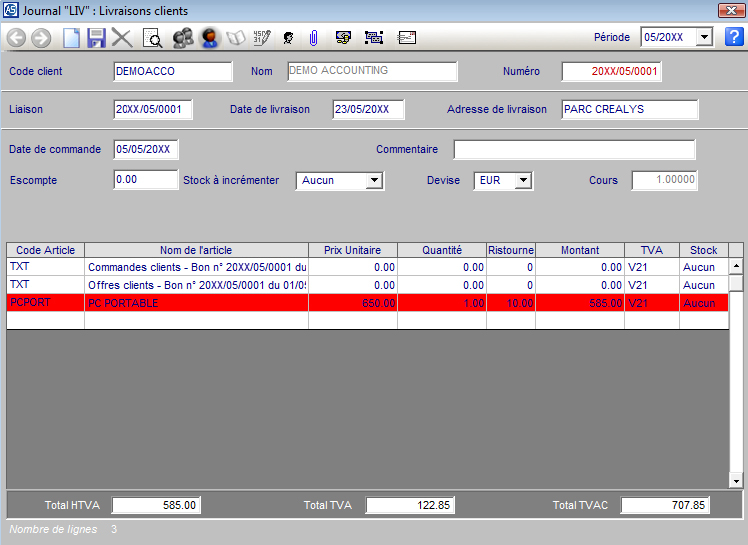

 Revenir au menu principal
Revenir au menu principal